Sylvania Digital Photo Frame SDPF1008 Manuel utilisateur
PDF
Download
Document
Manuel d’Utilisateur Cadre Photo Digital MODELE NUMERO: SDPF1008 Table des matières CHAPITRE 1 Présentation du produit ..................................... 2 1.1 Spécifications............................................................ 2 1.2 Liste des articles du paquet ...................................... 2 CHAPITRE 2 Présentation Opérationnelle ............................... 2 2.1 Opération pour insérer les cartes.............................. 2 2.2 Présentations opérationnelles des boutons de l’unité principale...................................... 3 2.3 Boutons sur la télécommande................................... 4 2.4 Fonction : Menu principal.......................................... 4 3. Système de réglage....................................................... 4 3.1 Réglage Photo.......................................................... 5 3.1.1 Diapositive intervalle........................................ 5 3.1.2 Effet de transition............................................. 5 3.1.3 Voir le type........................................................ 5 3.1.4 Slide mode........................................................ 5 3.1.5 Parcourir........................................................... 6 3.2 Lecture auto.............................................................. 6 3.3 Réglage d’affichage.................................................. 6 3.3.1 Luminosité........................................................ 6 3.3.2 Contraste......................................................... 7 3.3.3 TFT Luminosité................................................ 7 3.4 Réglage d’Usage...................................................... 7 3.4.1 Langues OSD.................................................. 7 3.4.2 Codage............................................................ 8 3.4.3 Type Logo........................................................ 8 3.4.4 Mode Répéter.................................................. 8 3.4.5 Média............................................................... 9 3.4.6 Défaut.............................................................. 9 3.5 Sortie........................................................................ 9 4. Photo............................................................................. 9 5. Musique........................................................................ 10 6. Photo+Musique............................................................. 10 7. Film............................................................................... 11 8. Calendrier..................................................................... 11 8.1 Affichage de Date.................................................... 11 8.2 Réglage de Date..................................................... 12 8.3 Sortie....................................................................... 12 Table des matières 9. L’Horloge......................................................................... 12 9.1 Affichage d’horloge.................................................... 13 9.2 Réglage d’heure........................................................ 13 9.3 Sortie......................................................................... 13 10. Réveil .......................................................................... 13 10.1 Choix................................................................. 14 10.2 Fixer l’heure....................................................... 14 10.3 Sortie................................................................. 14 11.Auto-Power.................................................................... 14 11.1 Choix Power On................................................. 14 11.2 Choix Power Off................................................. 15 11.3 Réglage de l’heure............................................. 15 11.4 Sortie.................................................................. 15 12.Editer.............................................................................. 15 12.1 Sélectionner Source........................................... 16 12.2 Copier................................................................. 16 13.Favoris........................................................................... 17 14.Opérations Basiques..................................................... 17 14.1 Enregistreur Ecran............................................. 17 14.2 Accélérer en Avant/Accélérer vers arrière.......... 18 14.3 VOL+/VOL-/Mute............................................... 18 14.4 Fonction PROCHAIN/PRECEDENT.................. 18 14.5 Lecture répétitive............................................... 18 14.6 Elargir Image..................................................... 19 14.7 Rotation Images JPG........................................ 19 Chapitre 3 Protection et Entretien quotidien............................. 20 3.1 Protection du cadre photo digital.............................. 20 3.2 Propreté.................................................................... 20 Chapitre 4 Foires aux questions............................................... 20 1 CHAPITRE 1 Présentation du produit 1.1 Spécifications Formats de l’image compatible : JPEG, BMP, GIF Format Audio : MP3/WMA Format Vidéo compatible : Hiqh-qualitv Mpea. AVI. Mpea4 Lecteur Vidéo standard. Diapositive : Figures de 10 inch Cartes SD/MMC/MS compatibles Courant d’alimentation : DC 12V 1A Haut parleur droit et gauche : Haut parleur intégré Contrôle : Bouton sur panneau, Télécommande 1.2 Liste des articles du paquet Cadre photo digital 1p Manuel d’utilisateur 1p Adaptateur 1p Carte de garantie 1p Télécommande avec bouton et batterie 1p CHAPITRE 2 Présentation Opérationnelle 2.1 Opération pour insérer les cartes Insérer la carte correctement selon l’indication de la direction ci-dessous : SD/MMC/MS 2 L’appareil va reconnaitre la carte automatiquement. On peut insérer la clé USB et une des cartes SD/MMC/MS simultanément. 2.2 Présentations opérationnelles des boutons de l’unité principale On peut faire fonctionner l’appareil en pressant les boutons ci-dessous 1 8 1 9 3 6 10 11 12 2 4 5 7 1. Bouton « Marche/Arrêt» 2. Bouton « Haut » 3. Bouton « GAUCHE/ VOL+ / Rotation » 4. Bouton « DROITE/ VOL - / Rotation » 5. Bouton « ENTRER »/Mode de lecture d’image est lecture normale/pause 6. Bouton « BAS » 7. Bouton « MENU »/ « EXIT » 8. Port carte mémoire 9. Oreillettes 10. Connexion au PC 11. Jack d’entrée USB ne peut lire SD/MMC/MS 12. DC 12V 3 2.3 Boutons sur la télécommande :Bouton Power :GAUCHE/Bouton rappel vite :Bouton PHOTO :Bouton Répéter :DROIT/Bouton avancer vite :Bouton FILM :Bouton ROTATION :ENTRER/bouton PLAY/ PAUSE :Bouton MUSIQUE :Bouton SETUP :Bouton HORLOGE :Bouton PHOTO+ MUSIQUE :Bouton ZOOM :Bouton ARRIERE :Bouton VOL- :Bouton HAUT :Bouton PREV :Bouton MUTE :Bouton BAS :Bouton PROCHAIN :Bouton VOL+ REPEAT REPEAT 2.4 Fonction: menu principal Boot directement au menu principal, appuyez sur ENTRÉE pour choisir la fonction photo par défaut, puis appuyez sur le bouton pour choisir les périphériques de stockage et les photos des jeux, dans le menu principal, L'utilisateur peut également appuyer sur la fonction de choisir d'autres tels que la musique, vidéo, etc, puis choisissez les périphériques de stockage et de jouer. 3. Système de réglage Sélectionner Setup depuis le menu principal. Presser le bouton ENTRER et vous pouvez entrer en mode de réglage. A part de cela, sous autres modes de fonction, vous pouvez aussi entrer en mode de réglage en pressant le bouton SETUP. L’illustration ci-dessous montre l’écran initial en mode de réglage et dans la section ci-dessous, on va présenter les différentes fonctions de la mode de réglage. 4 L’ajustement de l’écran pour le menu Réglage est comme ci-dessous :Appuyez sur la boutons pour sélectionner les options, puis appuyez sur la ENTRER pour confirmer. 3.1 Réglage Photo 3.1.1 Diapositive intervalle Cette option est disponible pour régler la durée de diapositive pour chaque image. Il y a six options : 5 secondes ; 10 secondes ; 15 secondes ; 30secondes ; une minutes ou trois minutes. 3.1.2 Effet de transition Cette option est utilisée pour avoir l’effet de transition quand l’image change. 3.1.3 Voir le type Cette option est pour fixer le type d'affichage. Il y a de deux options disponibles. Écran ou pleine page. 3.1.4 Slide mode Glissez le mode Cette option est pour fixer le mode de glissière. Il y a de trois options disponibles. Normale, mouvement, date & temps. 5 3.1.5 Parcourir Il y a deux sortes de mode « Photo » : l’une est mode « Manager Dossier » ; et l’autre est mode « Vignette ». 3.2 Lecture auto « Photo », ce réglage peut se faire soit « on » soit « off ». Cette fonction décide si la diapositive automatique est activée ou pas après l’entrée en mode « Photo ». Si cette option est en position de « on », le système va entrer soit en mode « File Manager »Manager Dossier soit en mode de « Manager Dossier » ou en mode de « Parcourir ». Selon les réglages Parcourir faits par l’utilisateur, « Musique » et « Film » sont pareils. 3.3 Réglage d’affichage 3.3.1 Luminosité Cette option permet d’utilisateur de régler l’écran de télévision. On peut choisir parmi les options différentes : normal, brillant, et doux. 6 3.3.2 Contraste Cette option est utilisée pour régler le contraste de l’écran. Le contraste est divisé en 9 niveaux différents : de -4--0—4, avec le chiffre plus grand représente le contraste plus fort. 3.3.3 TFT Luminosité Si l’on utilise l’affichage LCD, cette option se sert à régler la luminosité de l’écran. La luminosité est divisée en 15 niveaux, de -7—0—7. Le chiffre est plus grand, la luminosité est plus forte. Contraste TFT et TFT Saturation. La même opération 3.4 Réglage d’Usage 3.4.1 Langues OSD Cette option est utilisée pour choisir la langue depuis l’OSD (l’affichage d’écran). L’utilisateur peut choisir parmi : Anglais, Français, Allemand, Italien, Espagnol, Portugais, Néerlandais et polonais. 7 3.4.2 Codage Cette option règle le codage des noms des fichiers. Il y a deux types de codages à choisir soit l’Europe de l’Ouest soit l’Europe Central. 3.4.3 Type Logo Cette option permet l’utilisateur de choisir un Logo. Il y a deux options valables : Défaut et Favoris. 3.4.4 Mode Répéter Cette option permet d’utilisateur de mettre en mode de lecture Répéter. Il y a quatre options valable : Off, Une, Dossier et Tout. Off : Fermer le mode Répéter Une : Répéter le fichier en lecture actuelle Dossier : Répéter le dossier en lecture actuelle Tout : Lecture répétée de tous les fichiers enregistrés. 8 3.4.5 Média Cette option permet d’utilisateur de choisir le média désiré. Lorsque connecter l'USB à l'ordinateur, il affichera amovible DISQUE. alors il peut lire le message dans la carte MS ou SD / MMC card. 3.4.6 Défaut En choisissant cette option, tous les réglages seront réinitialisés aux réglages originaux. 3.5 Sortie Quitter le menu Réglage, et revenir au menu principal. 4. Photo Après avoir choisi « Photo » depuis le menu principal, presser la touche ENTRER et le système va détecter automatiquement si un appareil est connecté (clé USB ou carte mémoire). S’il n’y a pas d’appareil branché, le système va revenir au menu principal. Une fois l’appareil est branché et l’accès de la lecture correcte est confirmé, le système va entrer en mode choisi par l’utilisateur (veuillez voir (3.1.3 Parcourir) pour les détailles.) Si l’utilisateur a choisi (Mode Fichier) pour le management de la liste de lecture, en bas gauche de l’écran va apparaitre : si l’utilisateur choisi (Mode Parcourir) pour le management de la liste de lecture, ça va apparaitre en bas droit de l’écran. Sous mode (Photo), le système est compatible seulement avec le format JPG. 9 5. Musique Une fois choisir (Musique) depuis le menu principal, presser ENTRER, et le système va détecter automatiquement si un appareil est banché (clé USB ou carte mémoire). Si pas d’appareil branché, le système va revenir au menu principal. Une fois l’appareil de stockage est bien connecté et l’accès est confirmé, le système va entrer (Média Manager) pour management de la liste de lecture comme l’illustration ci-dessous. Au mode (Musique), le système est compatible avec les fichiers de musique sous format MP3/WMA. Si l’utilisateur allume la fonction de lecture automatique pour (Musique), la musique est lu automatiquement une voir le système entrer en mode (Musique) 6. Photo+Musique Une choisi (Photo+Musique) depuis le menu principal, presser la touche ENTRER et le système va détecter automatiquement si l’appareil est connecté ou pas (clé USB ou carte de mémoire). Si l’appareil n’est pas branché, le système va revenir au menu principal. Une fois l’appareil est bien connecté et confirmé, le système va entrer à (Fichier Manager) pour management de la liste de lecture comme ci-dessous : 10 Sous mode (Photo+Musique), le système est compatible avec l’affichage des photos et la lecture de musique, et les types de fichiers reconnus sont :JPG, MP3 ET WMA. Si l’utilisateur démarre la fonction de lecture automatique (PHOTO+Musique), le système va initialiser la lecture auto et elle se déroule une fois entré en mode (Photo+Musique). 7. Film Une choisi (Film) depuis le menu principal, presser la touche ENTRER et le système va détecter automatiquement si l’appareil est connecté ou pas (clé USB ou carte de mémoire). Si l’appareil n’est pas branché, le système va revenir au menu principal. Une fois l’appareil est bien connecté et confirmé, le système va entrer à (Fichier Manager) pour management de la liste de lecture comme ci-dessous. Sous mode (Film), le système est compatible avec l’affichage des films et la lecture du film, et les types de fichiers reconnus sont : Mpea, AVI, Mpea4 lecteurs vidéo standard. 8. Calendrier Une fois sélectionner (Calendrier) depuis le menu principal, presser Entrer et vous allez entrer sous mode de réglage de date. 8.1 Affichage de Date Cette option est provenant de la fonction d’affichage de (Calendrier). La date affichée dans le calendrier est la date actuelle réglée dans le système. 11 A part d’afficher la date actuelle, l’utilisateur peut utiliser les flèches pour parcourir les mois différents, ou utiliser les flèches pour parcourir les années différentes. 8.2 Réglage de Date Cette fonction permet aux utilisateurs de régler la date du système. 8.3 Sortie Quitter le réglage de date et revenir au menu principal. 9. L’Horloge Une fois sélectionner (l’Horloge) depuis le menu principal, presser Entrer et vous allez entrer sous mode de réglage de date. 12 9.1 Affichage d’horloge Cette option permet d’utilisateur de choisir si il veut afficher (Horloge digitale) ou (Horloge analogique). Sélectionner (Horloge Digitale )et presser la touche ENTRER. Sélectionner (Horloge Analogique) et presser la touche ENTRER. 9.2 Réglage d’heure Cette fonction permet d’utilisateur de régler l’heure du système. Pour fixer l’heure appuyez sur le " " " " pour changez l’heure, appuyez sur " " " " ; pour déplacer le curseur, appuyez sur ENTER pour sauver le dossier. 9.3 Sortie Quitter les réglages de l’heure et revenir au menu principal. 10. Réveil Après avoir choisi (Réveil) depuis le menu principal, presser ENTRER et le système va entrer sous mode de réglage de l’heure. 13 10.1 Choix Cette fonction permet d’utilisateur d’activer (on) ou désactiver (off) le réveil. 10.2 Fixer l’heure Cette fonction permet d’utilisateur de fixer l’heure du réveil. Quand la fonction de réveil est activée, une fenêtre va apparaitre, presser une touche pour sortir du mode de réveil. Pour fixer l’heure appuyez sur le " " " " pour changez l’heure, appuyez sur " " " " ; pour déplacer le curseur, appuyez sur ENTER pour sauver le dossier. 10.3 Exit Quitter les réglages du réveil et revenir au menu principal. 11. Auto-power Après avoir choisi (Auto-power) depuis le menu principal, presser ENTRER et le système va entrer sous mode de Auto-power on/Power off. 11.1 Choix Power On Cette fonction permet d’utilisateur de soit activer(On) soit désactiver (off) la fonction automatique de power-on. 14 11.2 Choix Power Off Cette fonction permet d’utilisateur de soit activer(On) soit désactiver (off) la fonction automatique de power-off. 11.3 Réglage de l’heure Cette fonction permet d’utilisateur de régler l’heure de Power On/ Power Off automatique. L’utilisateur peut choisir l’heure de Power On ou l’heure de Power Off. 11.4 Sortie Quitter le mode de Auto-power on/Power off et revenir au menu principal. 12. Editer Une fois sélectionner (Editer) depuis le menu principal, presser Entrer et vous allez entrer sous mode d’Editer. Sous mode d’Editer, l’utilisateur peut choisir Copier Photo, Musique, Photo/Musique, Film ou tout type. 15 12.1 Copier L’utilisateur peut Copier les fichiers d’image depuis un appareil de stockage et utiliser les images comme images du fond de l’écran. L’utilisateur peut utiliser les flèches pour sélectionner les images. Une fois les images choisies, presser le bouton ENTRER et l’image sélectionnée seront entourées par un cadre rouge qui indique que l’image est sélectionnée. Si l’utilisateur souhaite annuler cette sélection, il peut le faire en pressant le bouton ENTRER encore une fois. Une fois l’utilisateur fini la sélection, il peut presser les flèches pour aller à l’option (Editer) et puis presser (Enregistrer) pour enregistrer les images sélectionnées. Le maximum d’image de cette fonction peut enregistrer 15 (l’image du fond d’écran compris). 12.2 Supprimer Cette fonction permet d’utilisateur de supprimer l’image du programme de protection de l’écran. Premièrement, l(utilisateur peut presser la touche pour changer d’option (Editer), choisir (supprimer) et puis presser la touche ENTRER pour entre au mode SUPPRIMER ; l’utilisateur peut presser la touche pour choisir l’image à supprimer et puis presser la touche ENTRER pour supprimer l’image choisie. 16 13. Favoris Une fois choisi (Favoris), presser le bouton ENTRER et vous allez entre en mode (Diapositive) et vous pouvez prévoir les images d’écran. 14. Opérations Basiques 14.1 Enregistreur Ecran En situations spéciales listées ci-dessous, le système ne va pas en mode d’(Enregistreur Ecran). Si le système est actuellement en mode (Photo), (Musique), (Photo+Musique) ou (Film). Si le système affiche actuellement (L’Heure) ou (Heure & Date). Normalement, si le système n’est pas entrain de lire des données continuées, et l’utilisateur n’a pas utilisé le système pour plus de 20 secondes, la machine va entrer automatiquement au programme Enregistreur Ecran pour protéger votre moniteur : quand l’utilisateur presse une touche, le système va quitter (Enregistreur Ecran) et revenir à l’écran du début avant l’entrée sous mode Enregistreur Ecran. 17 14.2 Accélérer en Avant/Accélérer vers arrière Presser « Accélérer en Avant » et ma vitesse de la lecture va augmenter dans la recherche en avant. Réglage de vitesse : de X2(double de vitesse normale) à X32(32fois plus vite). Quand c’est X32, vous pouvez revenir à la lecture normale en pressant Accélérer en Avant encore une fois. Presser ENTRER quand c’est sous n’importe quelle vitesse, vous pouvez revenir à la vitesse normale de lecture. Presser « Accélérer vers arrière» et ma vitesse de la lecture va augmenter dans la recherche en avant. Réglage de vitesse : de X2(double de vitesse normale) à X32(32fois plus vite). Quand c’est X32, vous pouvez revenir à la lecture normale en pressant Accélérer vers arrière encore une fois. Presser ENTRER quand c’est sous n’importe quelle vitesse, vous pouvez revenir à la vitesse normale de lecture. 14.3 VOL+/VOL-/Mute : Quand c’est la lecture MP3 ou film, presser « VOL+ », le volume va augmenter, et « VOL-», le volume diminue, Maximum est le 16, et Minimum est le 0. Presser une fois et le système sera muet, presser le encore une fois et le son revient. 14.4 Fonction PROCHAIN/PRECEDENT Pendant la lecture ou quand le système est arrêté, presser et le système va sauter au prochain fichier et lire le. Presser et le système va sauter au fichier précédent et lire le. 14.5 Lecture répétitive Presser REPETER une fois et le fichier en lecture actuelle sera répétée. Presser REPETER pour la deuxième fois et le dossier en lecture actuelle sera répétée. Presser REPETER pour la troisième fois et tous les fichiers de l’appareil de stockage. Presser REPETER pour la quatrième fois pour quitter le mode Répéter. 18 14.6 Elargir Image Lorsque vous faites lire un Film La première fois vous presser ZOOM, l’image sera élargie 2X. La deuxième fois vous presser ZOOM, l’image sera élargie 4X. La troisième fois vous presser ZOOM, l’image sera revenue en normale. Quand c’est zoom in, vous pouvez utiliser les boutons de direction pour sélectionner la location de zoom. Quand vous êtes en lecture des images JPEG : La première fois vous presser ZOOM, l’image sera élargie 150%. La deuxième fois vous presser ZOOM, l’image sera élargie 200%. La troisième fois vous presser ZOOM, l’image sera rétrécie 25%. La première fois vous presser ZOOM, l’image sera rétrécie 50%. La cinquième fois vous presser ZOOM, l’image sera revenue en taille normale (100%). Quand l’image est élargie, vous pouvez utiliser les boutons de direction pour sélectionner la zone à afficher. 14.7 Rotation Images IPG Sous la mode de lecture des photos, presser le bouton de rotation, vous pouvez tourner les images JPE (90 degré à gauche (dans le sens de l’aiguille). Comme ci-dessous, la séquence de nombre affichée sur la voiture tourne dans les sens en direction du sens de l’aiguille. 19 Chapitre 3 Protection et Entretien quotidien 3.1 Protection du cadre photo digital Pour réduire le risqué or le choc électrique, ne pas exploser ou utiliser ce produit dans un endroit mouillé ou avec des moisissures. Ne pas bloquer l’aération du côté derrière Ne pas placer l’appareil sous le soleil 3.2 Propreté Prendre et installer l’appareil doucement Si la surface est sale, veuillez l’essuyer avec un tissu doux, si nécessaire, mouiller le chiffon avec de l’eau et essuyer. Chapitre 4 Foires aux questions 1. Question: Quels genres de photos qui sont compatibles avec ce support? Réponse: Le cadre affiche les photos numériques enregistrées sous format JPEG, ceci et le format standard pour Presque tous les appareils photos. Certains appareils permettent d’enregistrer les images sous formats TIFF ou RAW. Mais seulement le format JPEG est compatible avec le cadre. Les photos au dessus de million pixels peuvent s’afficher. 2. Question: Que dois-je faire si le système ne répond pas quand l’appareil est allumé? Réponse: Veuillez être sur que l’appareil est bien branché à la source d’alimentation. Et puis éteint le, rebrancher et le rallumer. 3. Question: Pour quoi la carte mémoire n’est pas reconnue? Réponse: La carte mémoire serait insérée à l’inverse ou pas assez insérée. Après avoir vérifié, si le problème persiste, veuillez éteindre et rallumer le cadre. 20 ">
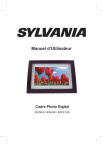
Public link updated
The public link to your chat has been updated.
